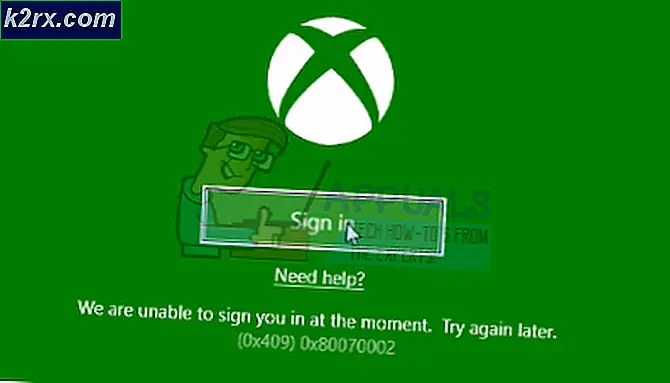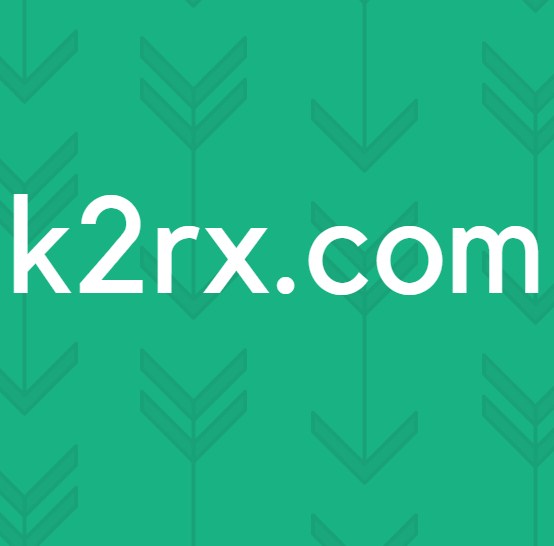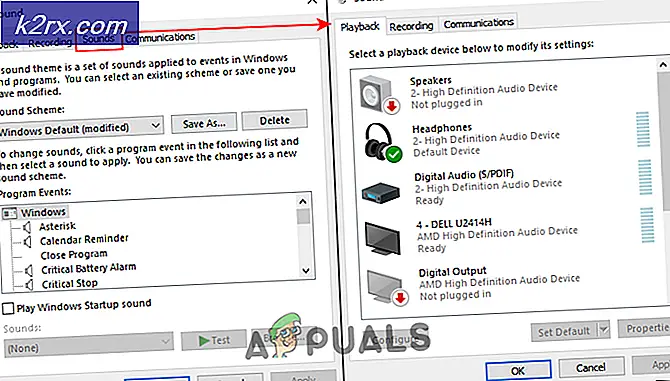Fix: process.com.android.vending
In het geval dat de gegevens met betrekking tot de Play Store worden verwijderd op een niet-geroot Android-apparaat, krijgt de gebruiker het foutbericht De toepassing (proces com.android.vending) is onverwachts gestopt. Probeer het opnieuw wanneer ze de Play Store uitvoeren, waarna de toepassing wordt gesloten. Op geroote Android-apparaten wordt dit foutbericht veroorzaakt door een probleem met het pakket gapps (Google-apps) dat op het apparaat is geïnstalleerd of wanneer de Play Store op het apparaat (of de bijbehorende gegevens) acteert.
Deze foutmelding vernietigt volledig de mogelijkheid van de gebruiker om apps op zijn apparaat te downloaden. Daarom is deze fout een van de ernstigste problemen die verband houden met de Google Play Store. Dit probleem werd door een groot aantal Android-gebruikers van over de hele wereld onder ogen gezien, en de volgende zijn de methoden die het meest nuttig voor hen zijn gebleken:
Methode 1:
- Ga naar Instellingen.
- Zoek en open het gedeelte 'Apps' of de 'Application Manager'.
- Selecteer 'Alles' wanneer deze wordt weergegeven met de lijst met toepassingen die op het apparaat zijn geïnstalleerd.
- Zoek de Google Play-app en tik erop.
- Selecteer 'Updates verwijderen'.
- Voer de Google Play Store uit, sta toe dat de applicatie updates installeert en de app zou dan niet langer de process.com.android.vending-fout moeten stoppen.
Methode 2:
PRO TIP: Als het probleem zich voordoet met uw computer of een laptop / notebook, kunt u proberen de Reimage Plus-software te gebruiken die de opslagplaatsen kan scannen en corrupte en ontbrekende bestanden kan vervangen. Dit werkt in de meeste gevallen, waar het probleem is ontstaan door een systeembeschadiging. U kunt Reimage Plus downloaden door hier te klikken- Verwijder de SD-kaart van het apparaat om de gegevens erop te bewaren.
- Start de telefoon op, ga naar 'Back-up maken en terugzetten' in Instellingen en voer een volledige fabrieksreset uit.
- Wacht tot de telefoon volledig is gereset.
- Zet de telefoon op.
- Start de telefoon opnieuw op in de herstelmodus en wis de cache van het apparaat volledig.
- Open de Play Store.
Methode 3 (exclusief voor rooted users):
- Schakel het apparaat uit.
- Start het apparaat opnieuw op in de herstelmodus.
- Flash het gaps ZIP-bestand helemaal opnieuw.
- Start het apparaat op en het probleem zou niet langer mogen duren.
Methode 4 (exclusief voor rooted users):
- Gebruik de toepassing Root Explorer om toegang te krijgen tot de map 'com.android.vending' in het pad 'Android / data' of 'Android / data / data'.
- Verwijder de map.
- Start de Play Store om er zeker van te zijn dat het probleem inderdaad is verholpen.
PRO TIP: Als het probleem zich voordoet met uw computer of een laptop / notebook, kunt u proberen de Reimage Plus-software te gebruiken die de opslagplaatsen kan scannen en corrupte en ontbrekende bestanden kan vervangen. Dit werkt in de meeste gevallen, waar het probleem is ontstaan door een systeembeschadiging. U kunt Reimage Plus downloaden door hier te klikken